Excel 下载
Excel是一个包含以表格形式存储数据的Microsoft Office产品。它是一个付费产品,使用时需要购买。Microsoft提供28天的免费试用。之后您需要支付订阅费用。
Excel软件是包含在MS Office套件中的其他几个软件之一,例如-MS Word,MS Powerpoint,MS Access,Outlook等。
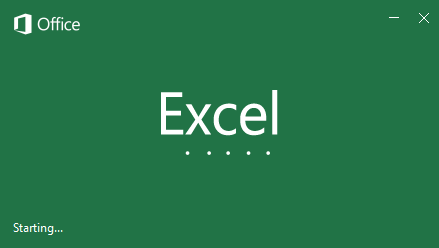
现在,互联网上有破解版的 MS-Excel 可供下载和免费使用。本章将向您展示如何下载并在计算机上使用 Excel 的两种方法。
本章涵盖的主题有:
本章将涵盖以下主题:
- 什么是正版 MS Excel
- 什么是破解版 MS Excel
- 在 Windows 上下载 MS Excel
- 使用命令提示符下载和安装 MS Office
- 下载 MS Office 激活工具
- 在线使用 MS Excel
- 购买 MS Excel 订阅
在此之前,简要了解 Excel 的付费订阅(正版 MS Excel)和破解版 MS Excel。
什么是正版 MS Excel
当您支付订阅费用给 Microsoft 并使用其软件时,我们称之为 正版 MS Excel 。您无法免费使用正版微软产品,您需要购买产品密钥以进行激活。此产品密钥需要在安装 MS Office 时输入。
然而,微软还提供了 28 天的免费试用期。之后,您可以购买产品密钥来激活 Microsoft Office 套件。
注意:只有当您为所有带有产品密钥的微软产品付费时,它们才是正版。
此订阅可以按月/年购买。之后您需要再次购买。这意味着您每年都要支付费用以使用正版产品。您可以从 Microsoft 的官方网站上下载完整的 MS Office 套件。
什么是破解版 MS Excel
在互联网时代,有几个网站允许免费下载 MS Excel。互联网上也有一些破解版的 MS Office 套件。您可以在这些网站上免费下载和使用它们,而无需支付任何费用。这些版本带有产品密钥或 Office 激活工具软件,用于激活软件。
MS Office 可以通过以下两种方式激活:
- 在互联网上找到产品密钥
- 使用 KMSPico 激活工具破解 MS Office
您可以在互联网上搜索产品密钥并激活 Excel。此外,还有一种激活 Microsoft 产品(无论是 Windows 还是 MS Office)的方法。名为 KMSPico 的软件(病毒软件)可以帮助破解 Microsoft 产品的激活,并允许免费使用它们。但这是一种非法的使用方式。
现在,您将看到下载并安装 MS Excel 到您的桌面上的步骤。
在 PC 上下载 MS Excel
在下载之前,请卸载计算机上的先前版本 MS Office。然后,按照下面的步骤下载并安装 MS Excel 在 Windows 上:
步骤 1: 在您的桌面上创建一个名为 ODT 的新文件夹。转到 Microsoft 下载中心( https://www.microsoft.com/en-ca/download/details.aspx?id=49117 )并点击此处的 下载 按钮。
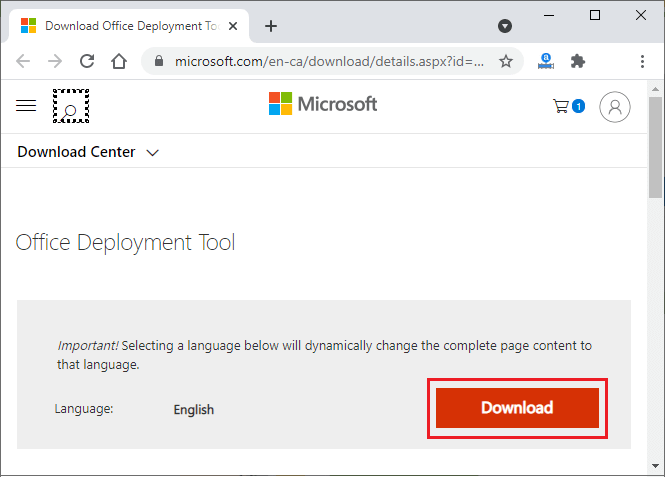
步骤2: 等待几秒钟,Office部署工具将下载到您的系统中。
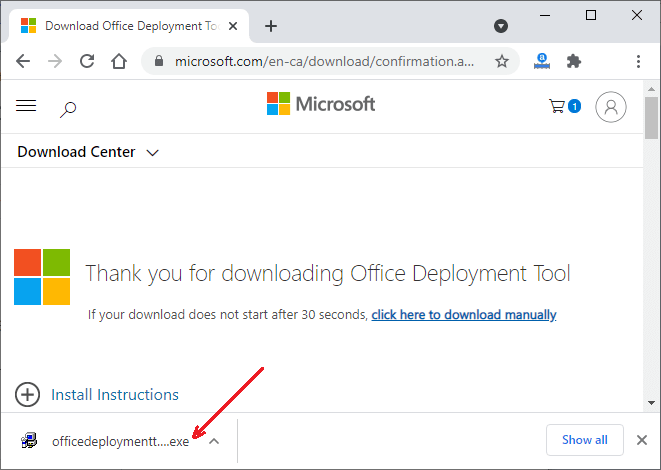
步骤3: 前往您的下载文件夹,双击运行安装的 Office 部署工具(ODT)。
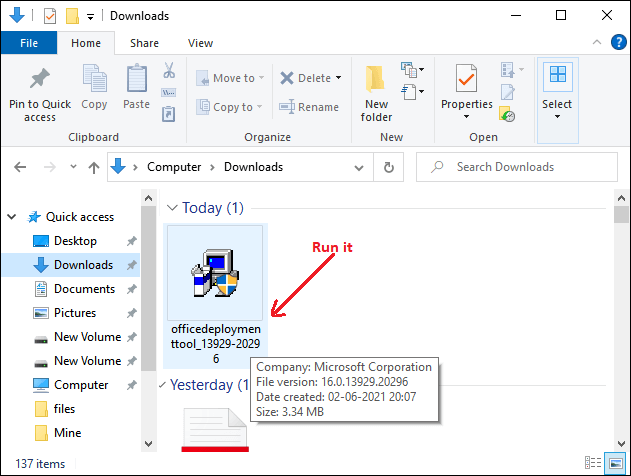
允许应用程序对系统进行更改。
步骤4: 勾选复选框以接受Microsoft许可协议的条款和条件,然后单击 继续 按钮。
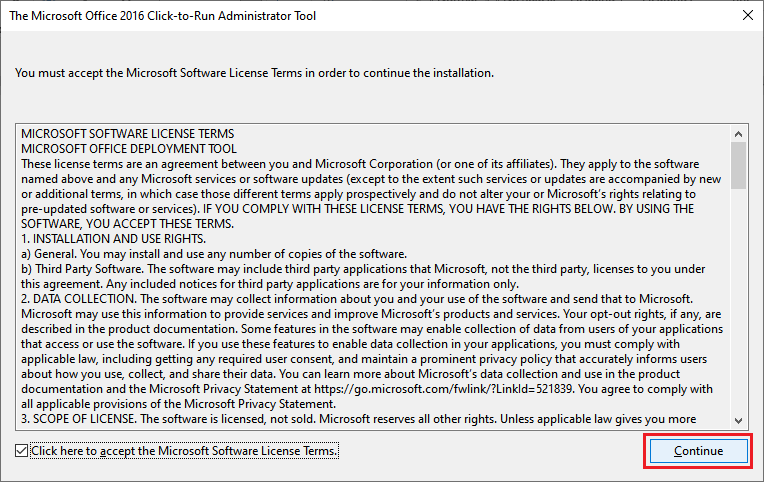
步骤5: 选择您之前创建的 ODT 文件夹,然后点击 确定 。
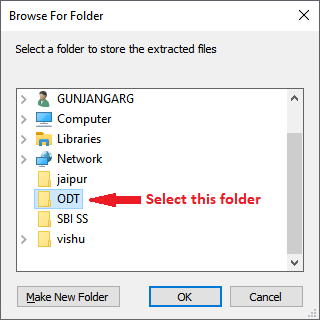
步骤6: 文件已被提取并存储在 ODT 文件夹中。现在点击 OK 。
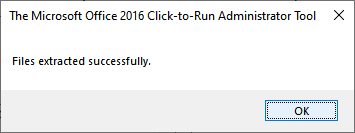
步骤7: 进入包含一些文件和 setup.exe 文件的 ODT 文件夹(在您的桌面上)。
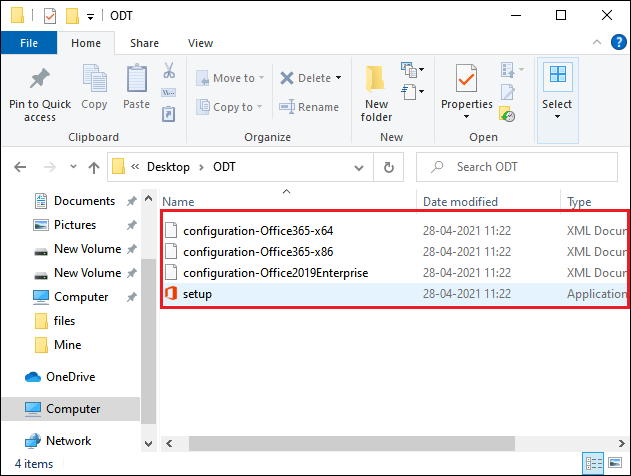
步骤8: 双击此 setup.exe 文件来安装MS Office到您的系统,并允许应用程序对您的系统进行更改。
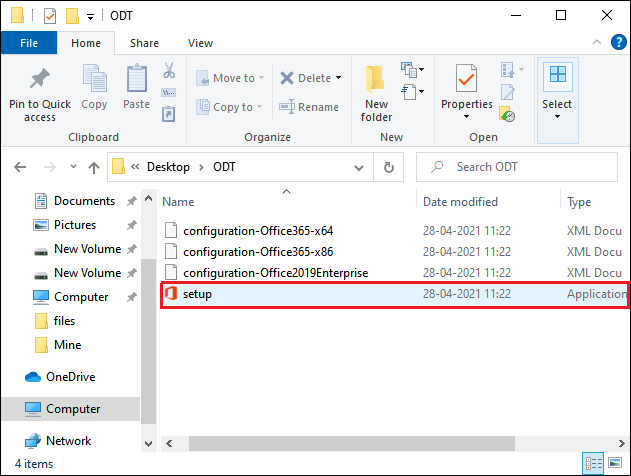
步骤9: Office正在准备安装。
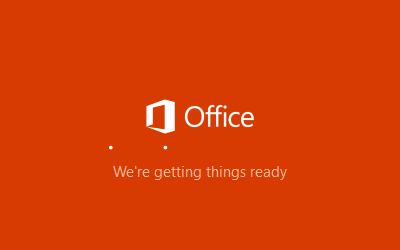
步骤10: 它开始安装到您的系统。
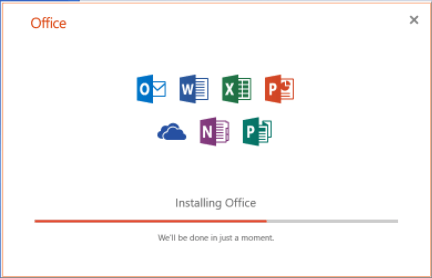
当完成后,您可以在没有任何中断的情况下使用Excel。将来,当MS Office失效时,请使用MS Office激活工具 KMSPico (在下面讨论)。
使用命令提示符下载和安装MS Office
步骤1: 从给定的列表中选择要安装的MS Office软件。这些软件提供英语语言和不同版本。
Office 标准版 2019
32位电脑版本配置(https://app.box.com/s/2ffl43tf1g5x3plzyvfgjlo2glmo5n2b)
64位电脑版本配置(https://app.box.com/s/1Furfhe8BFbkEhXn1xcYPr8jYAACNpfV7p)
Office 专业增强版 2019
32位电脑版本配置(https://app.box.com/s/2ysrkgdbllqyftm4hpx41teujhh1yiip)
64位电脑版本配置(https://app.box.com/s/joi9l6nebvbvqvkcyw502vmesvvivoiu)
步骤2: 当您点击其中一个链接时,将在您的网络浏览器中打开一个配置文件(configuration.xml)。
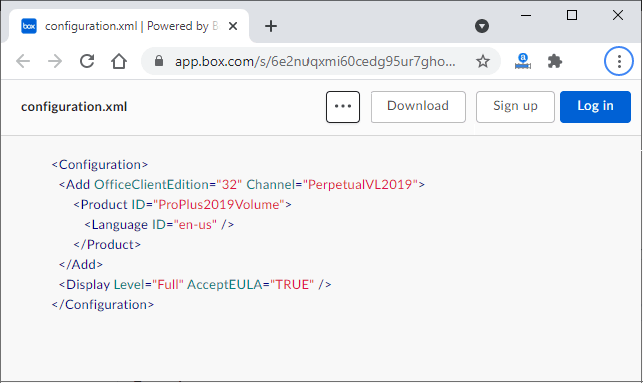
步骤3: 点击位于右上角附近的 下载 按钮将该文件下载到您的系统中。
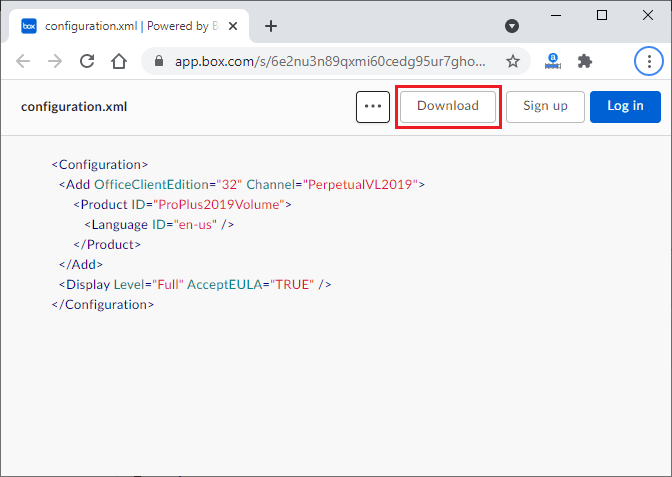
步骤4: 配置文件将在几秒钟内下载。您在此处看到的弹出窗口,请通过点击叉号关闭它。
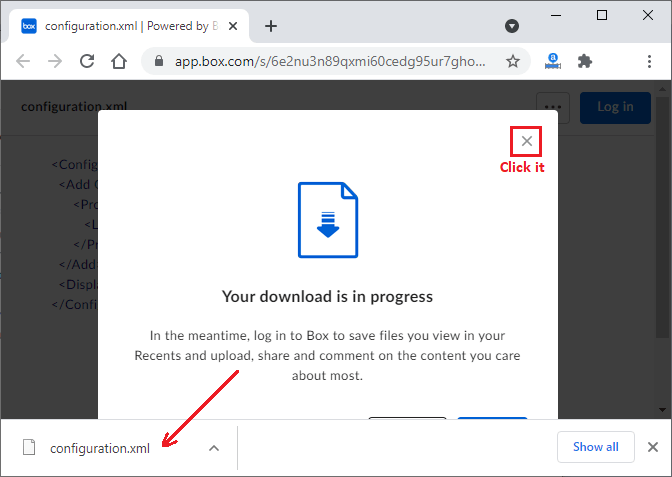
步骤5: 现在,将下载的configuration.xml文件移动到我们之前创建的ODT文件夹中。
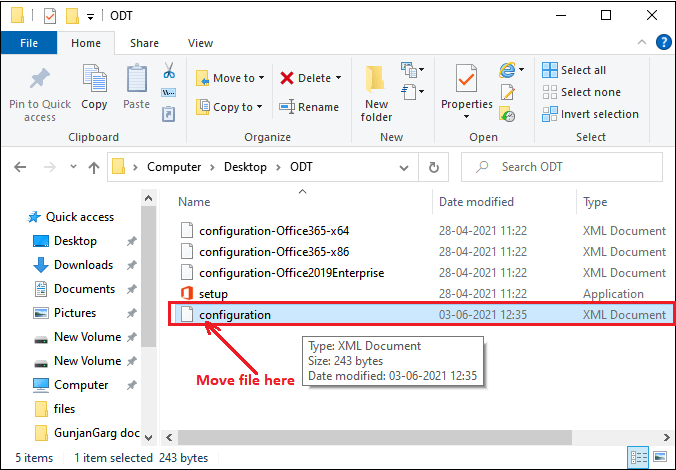
步骤6: 单击ODT文件夹的地址栏进行编辑。键入 cmd 并按下 Enter 键。
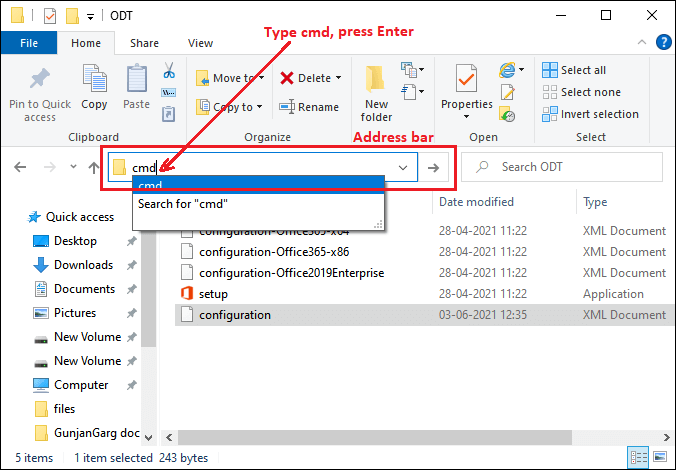
步骤7: 在Windows命令提示符中,会显示ODT文件夹的位置,如下所示。
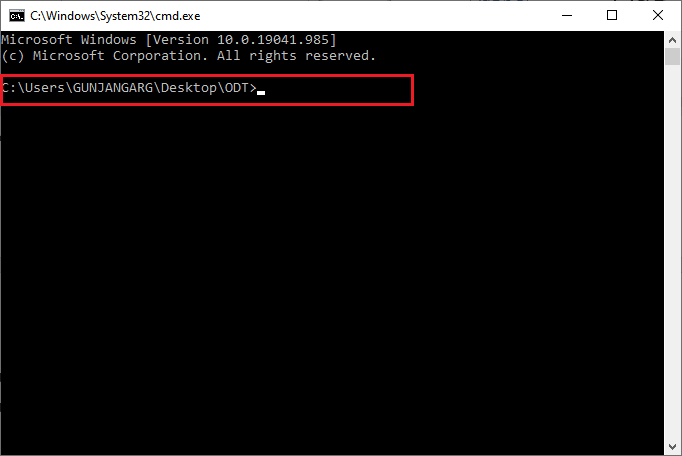
步骤8: 现在,复制并粘贴以下命令以在您的系统中安装Office。
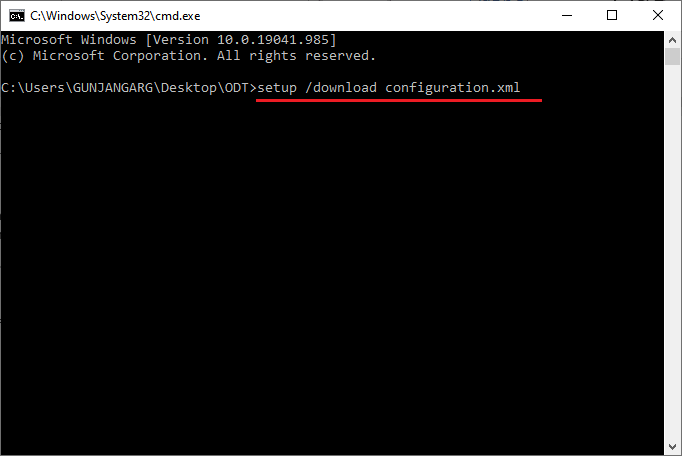
此命令可能需要至少10分钟才能完成运行。在下载过程中,似乎没有任何进展,但文件正在后台下载。
注意:您的系统必须连接到互联网。否则,Office将停止下载并显示错误消息。
等待直到完成!
步骤9: 成功在ODT文件夹内下载了Office。其安装程序将会在ODT文件夹内显示,您可以在其中找到您的 configuration.xml 文件。
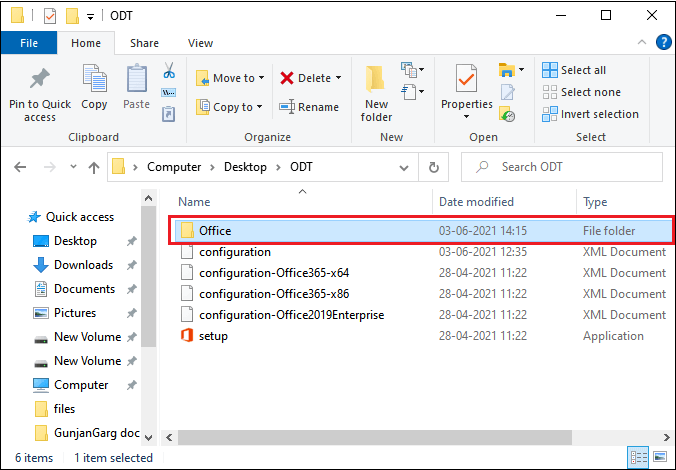
步骤10: 而命令提示符完成了上面运行的命令的执行。之后,它会像下面显示的那样:
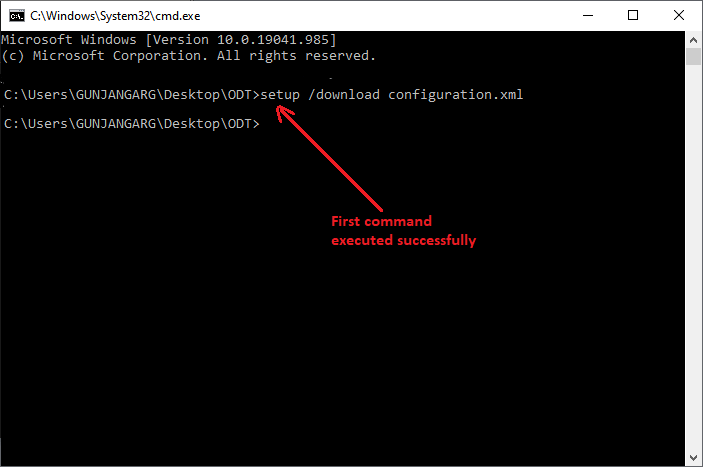
无法安装
如果无法在您的系统上安装Office并显示一条消息: 无法安装 并附带一个错误代码,则表示您的Office设置未安装。
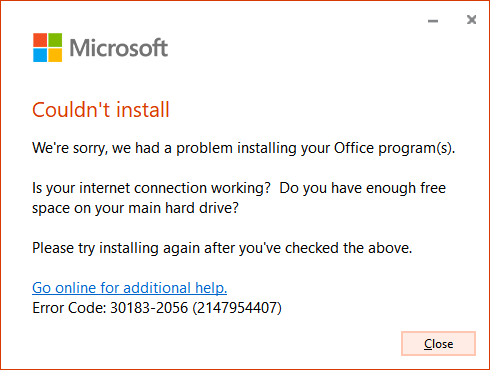
首先,请检查以下问题:
- 互联网连接
- 您的系统有足够的内存空间。
错误代码
-
如果 错误代码是:30183-2056 ,请检查 互联网连接 。此代码是由于互联网连接慢或者没有互联网连接引起的。
-
如果 错误代码是:30029-1007 (O),请检查ODT文件夹内配置文件的 文件名 。
步骤11: 如果前一个命令成功运行,那么不会出现错误。运行下面给出的另一个命令:
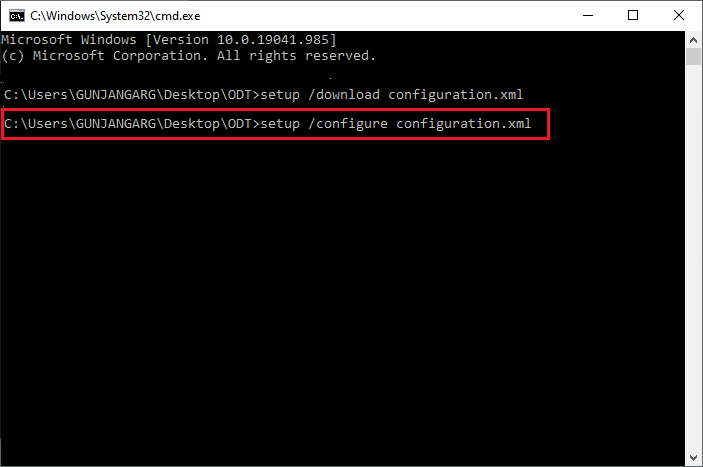
点击 回车 键。
步骤12: 当这个命令执行时,您的Office 2019将成功配置并准备就绪。
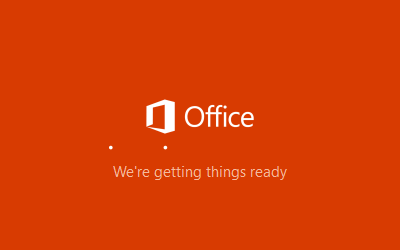
步骤13: 它开始安装到您的系统。一旦完成,您还可以使用MS Excel和其他Office应用程序。
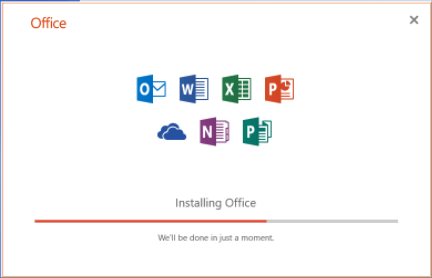
步骤14: 然而,在安装MS Office到您的系统时,您也可能会遇到这种类型的错误。
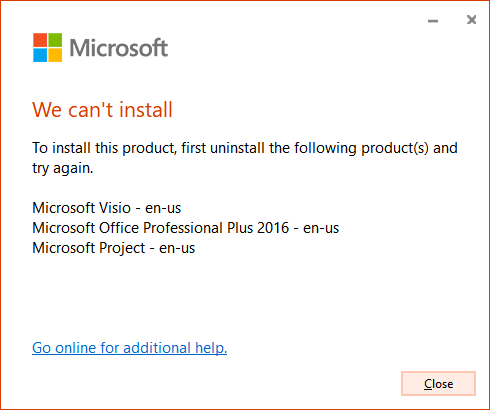
这个错误表明您的系统还包含其他/相同版本的以下产品。因此,在配置Excel安装之前,您必须先卸载它们。
下载MS Office激活工具
KMSPico 是一个 微软激活工具 ,用于 激活微软产品 :Windows和MS Office。它是一个病毒,但您不必担心,因为这个病毒不会损害您的系统。
需要记住的事情:
- 下载或运行此软件时,必须禁用防病毒软件(如果安装了任何软件)。
- 在Windows 10中,必须关闭Windows Defender。
- 由于KMSPico是一个病毒,如果启用了防御者和防病毒软件,它们会删除其可执行文件(.exe文件)。 KMSPico将无法激活MS Office。
- KMSPico是免费的,不违反微软的规定。但它可能会被微软列入黑名单。
您可以使用以下步骤来激活预安装的MS Office。
下载和运行KMSPico的步骤
点击链接KMSPico (KMSPico激活工具下载|官方网站 [2019])。它会将您重定向到KMSPico的网站。您还将获得有关KMSPico的详细信息,例如其优点、缺点、工作原理、功能和支持的内容等。
步骤1: 向下滚动以获取如下所示的链接,将其下载到您的系统中。点击此 下载KMSPico 按钮。
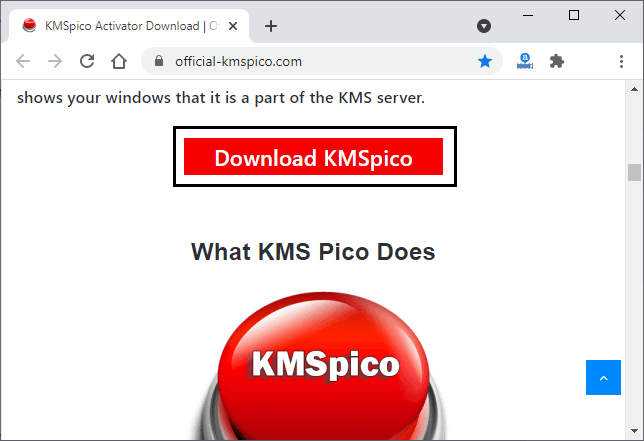
步骤2: 可能会将您重定向到一个新的网站。返回到之前的标签页,在那里您会看到另一个名为 下载KMSPico 的按钮;点击它。
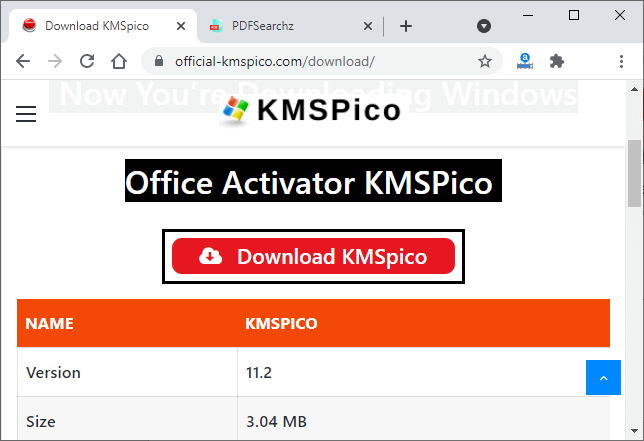
步骤3: 再一次,它会将您重定向到另一个网站。回到之前的一个网站,再次点击 Download KMSPico 按钮。
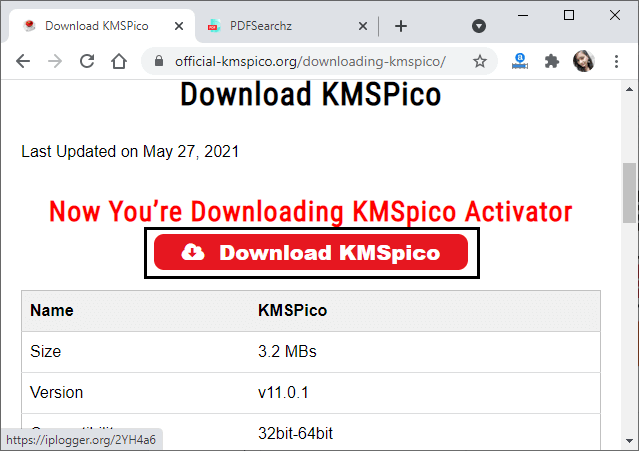
步骤4: 等待完成该流程,然后您将收到一个接受Cookies的页面。
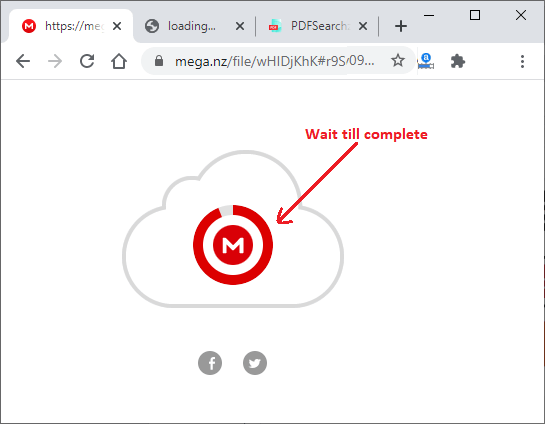
接受 Cookie 继续下载过程。
步骤 5: 现在,您将看到一个名为 kmspico.zip 的 zip 文件,以及一个 Download 按钮。点击此 Download 按钮。
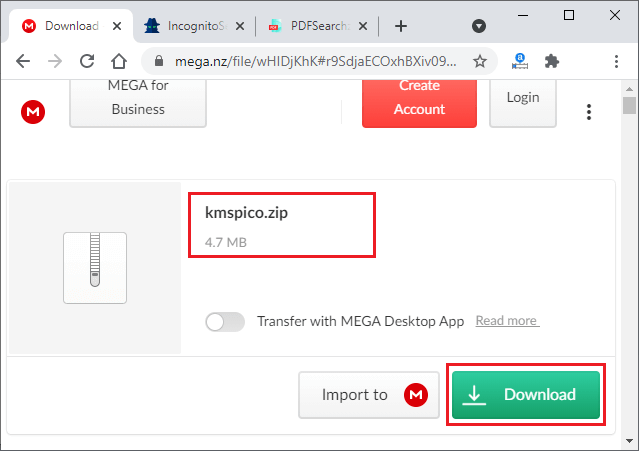
步骤6: 一旦您点击此下载按钮,一个大小为4.7 MB的kmspico.zip文件将开始下载。
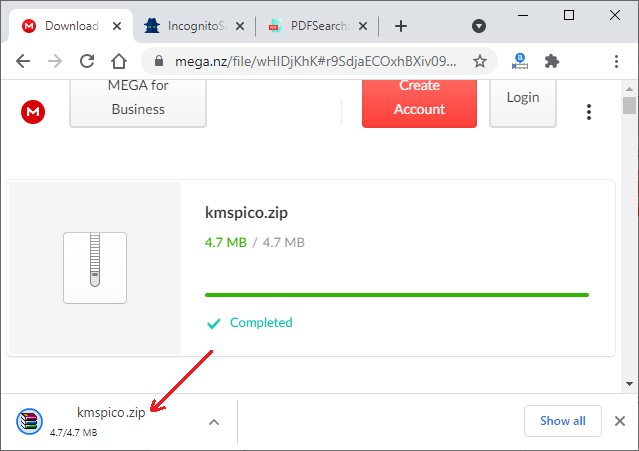
注意:请确保禁用Windows Defender和杀毒软件。
步骤7:解压kmspico.zip 文件,里面只包含一个文件。
步骤8:运行.exe文件 ,双击打开,接受条款和条件,按 下一步 按钮按照指示操作。
完成后,Excel将自动激活。关闭KMSPico窗口面板。
您可以打开Excel,看到Excel已激活并开始使用。
使用在线版MS Excel
通过在桌面下载MS Excel,您只能在离线状态下使用它。Microsoft现在允许用户从任何地方在线使用其软件。它为在线用户提供了MS Office 365订阅。他们可以注册并通过互联网连接从任何位置在线使用它。如果您只需要一个月的Excel,可以使用免费试用版。否则,请按照以下完整步骤操作。
“它将为您提供Word、Excel、Powerpoint、Outlook和OneDrive,以及6TB的云存储空间来保存云上的数据。”
以下是使用Microsoft Office 365的简单步骤:
步骤1: 点击这里(https://www.Office.com/)进入Microsoft Office的官方网站。
步骤2: 如果您还没有注册,请点击此处的链接 注册免费版本的Office 。
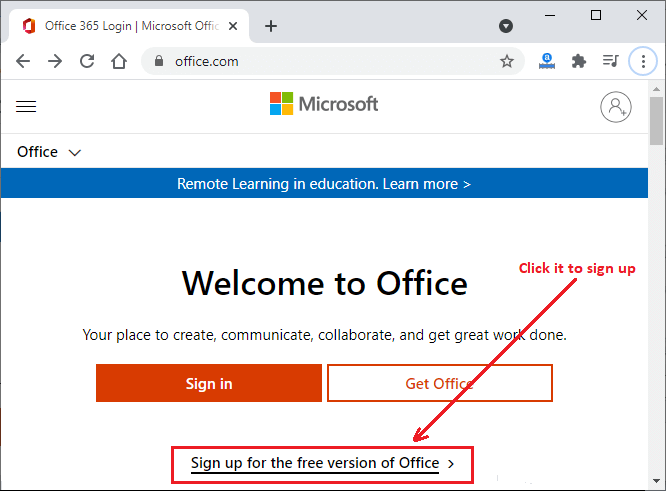
步骤3: 在这里,输入一个电子邮件账户并点击 下一步 按钮开始创建该账户。您也可以在这里使用您的手机号码注册微软办公套件。

步骤4: 输入密码并点击 下一步 按钮继续。
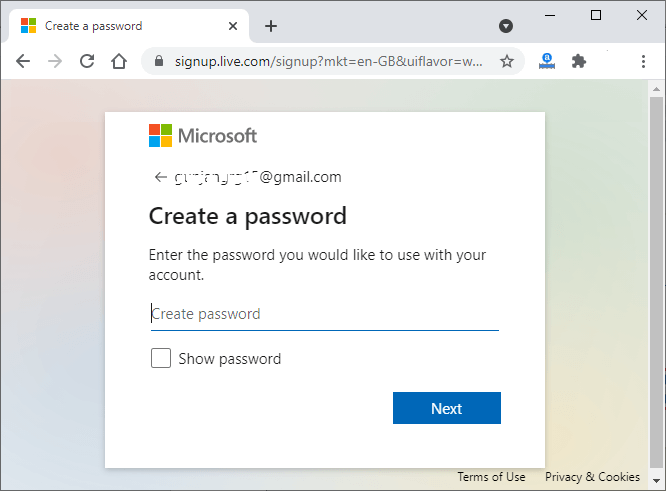
步骤5: 会收到一个四位数的安全码发到您的电子邮件。打开邮件,复制并输入该码。再次点击 下一步 按钮来验证电子邮件地址。
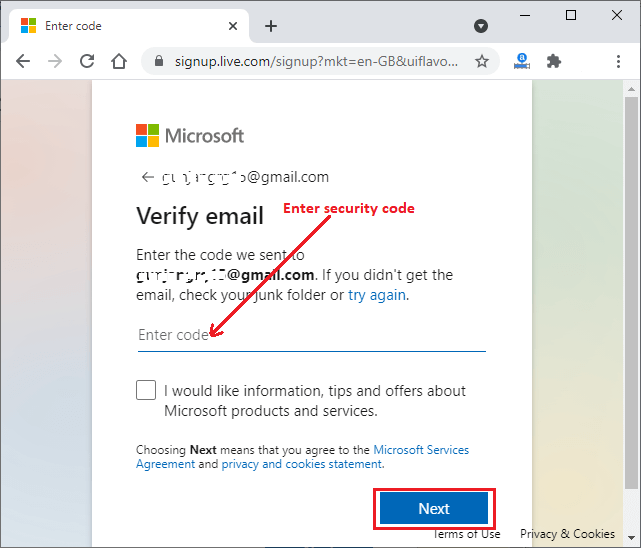
一旦您通过电子邮件地址收到的验证码验证了账户,将会打开一个新窗口,其中包含一个谜题,用于检验您是否为机器人。
步骤6: 点击机器人窗口上的 下一步 按钮,它将向您展示一张图片。
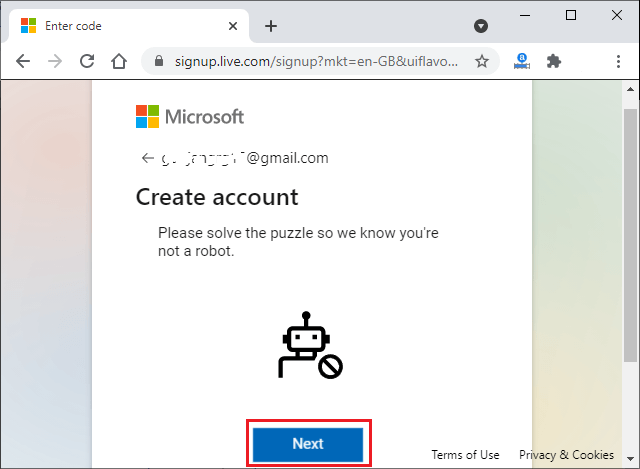
步骤7: 通过点击箭头标志来旋转给定的图像,解决这个图片谜题。
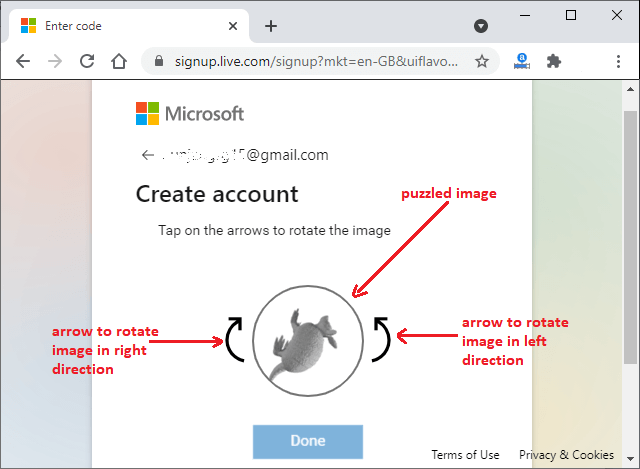
步骤8: 当图像处于正确的位置/方式时,点击下方提供的 完成 按钮。
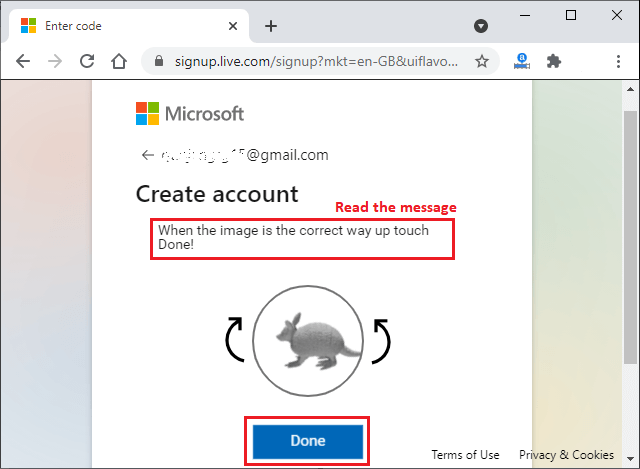
步骤9: 稍等片刻,您的Microsoft Office帐户将成功创建。点击 保持登录 ,将自动登录到您的Microsoft账户。
登录Microsoft Office
登录Microsoft Office,前往官方 Microsoft登录链接 (https://login.live.com/login.srf?wa=wsignin1.0&rpsnv=13&ct=1622618475&rver=7.0.6738.0&wp=MBI_SSL&wreply=https:%2F%2Faccount.microsoft.com%2Fauth%2Fcomplete-signin%3Fru%3Dhttps%253A%252F%252Faccount.microsoft.com%252F%253Frefd%253Dlogin.live.com%2526ru%253Dhttps%25253A%25252F%25252Faccount.microsoft.com%25252F%25253Frefd%25253Dlogin.live.com&lc=2057&id=292666&lw=1&fl=easi2),从那里登录。
步骤10: 在此处输入注册的电子邮件或手机号码,然后点击 下一步 。
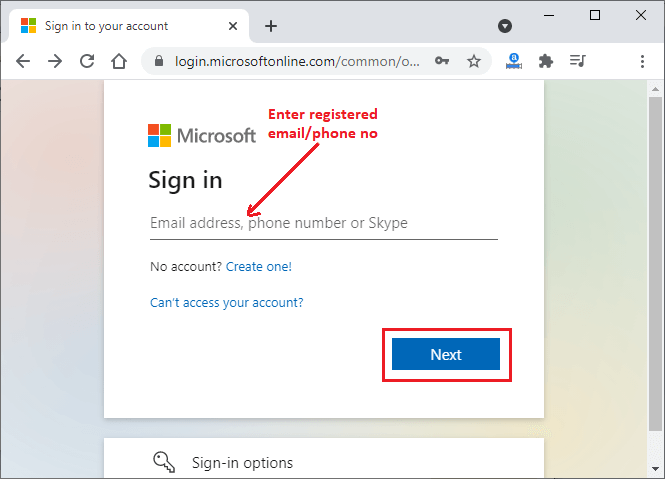
步骤11: 现在,请输入您创建的密码,然后单击 登录 按钮。如果出现任何不必要的弹窗,请关闭它。
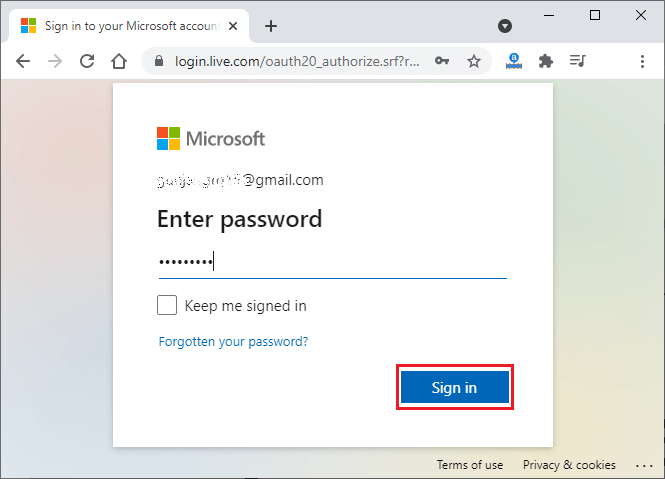
步骤12: 您已成功登录,并且这是MS Office的在线界面。面板的右侧包含了MS Office提供的应用程序,包括Excel。
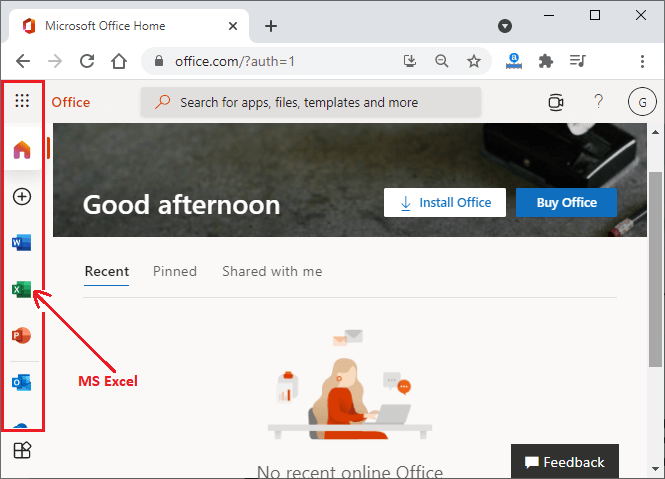
现在,您可以使用微软提供的Excel在线以及其他应用程序。
步骤13: 单击MS Excel,下面显示的界面将为您打开。在这里,您可以开始在线创建工作表。
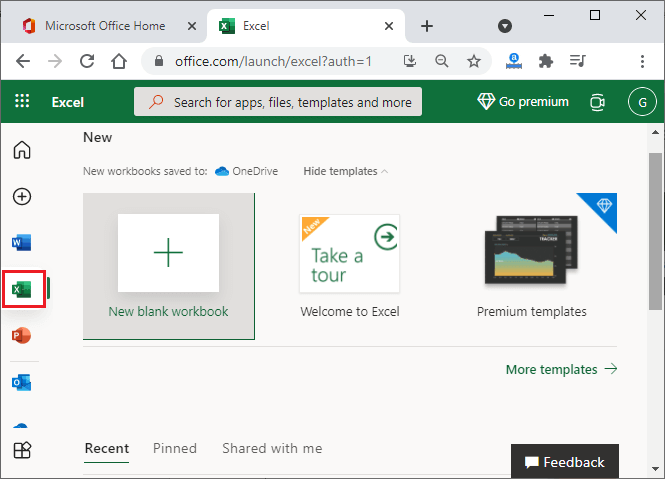
这将为您提供5GB的云存储空间。您还可以购买订阅(选择高级会员),以获得更多的存储空间和多个用户。
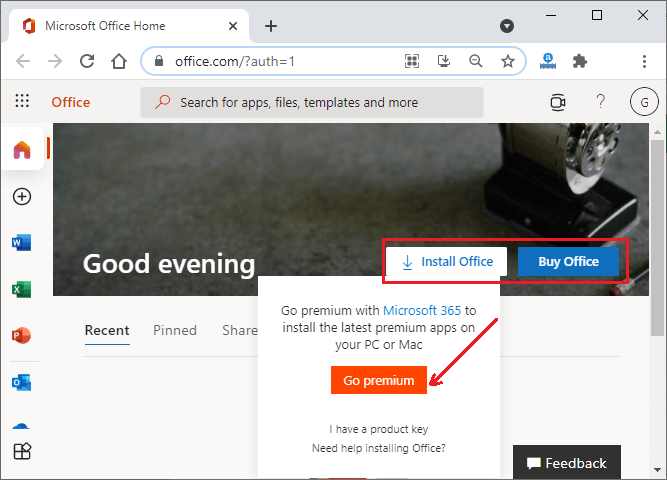
除了上述所有选项之外,有些人以比微软更低的价格销售盗版的MS Office和Windows。
购买MS Excel订阅
当您的每月免费试用到期时,您可以购买订阅。您可以选择高级版以获得更多存储空间和多个用户。以下是购买MS Office订阅的步骤。
步骤1: 通过登录您的微软帐户,您将在主页上看到 购买 Office 的选项。点击它。
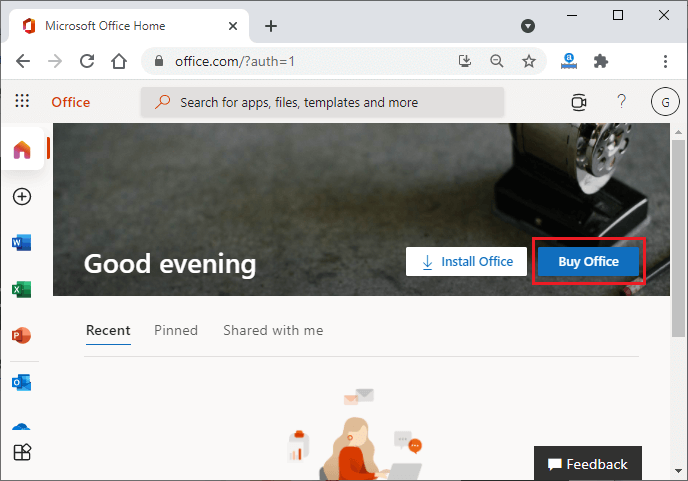
步骤2: 两种计划如下:
- 微软365个人版 – 每月489卢比,享有1 TB存储空间,适用于1人。
- 微软365家庭版 – 每月619卢比,享有6 TB存储空间,适用于6人(每人1TB)。
您可以点击相应的 立即购买 按钮购买任何一种计划。
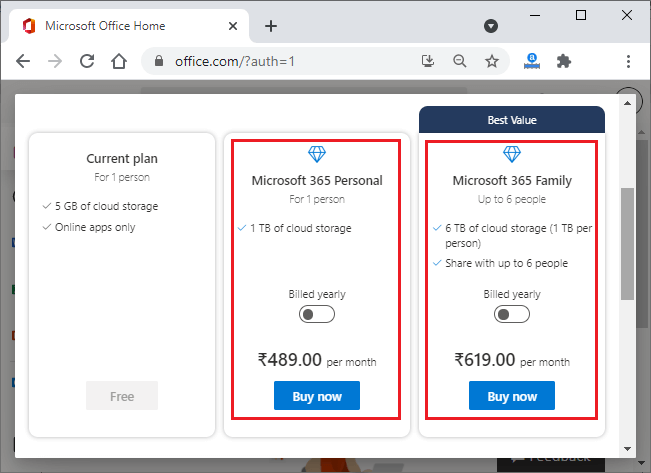
步骤3: 我们选择了Microsoft 365个人版。点击 下一步 这里。
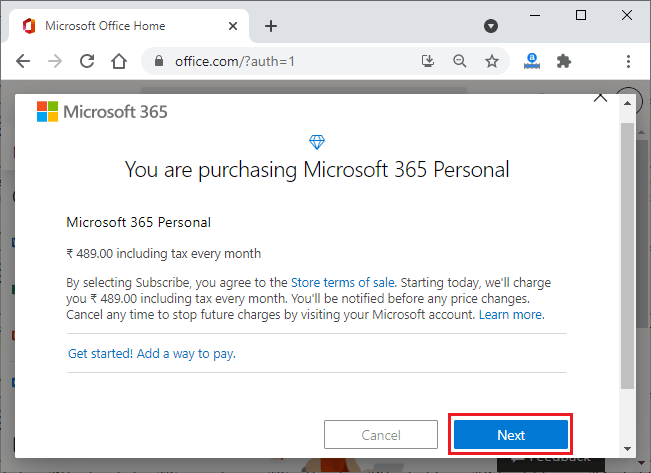
步骤4: 点击 这里的信用卡或借记卡 。
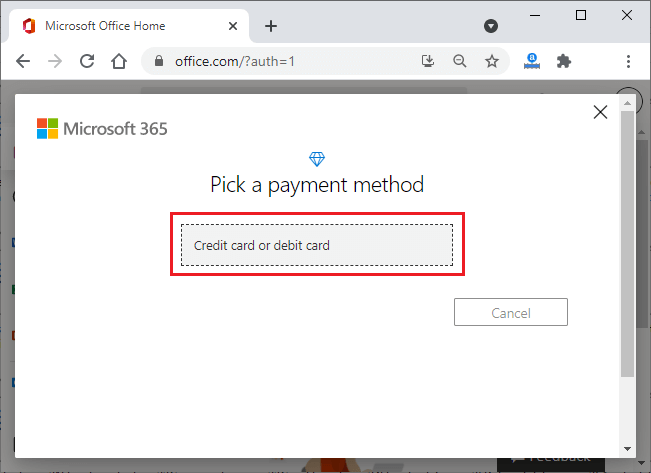
步骤5: 将您的信用卡或借记卡详细信息添加到设置付款方式,如卡号,持卡人姓名,卡片有效期等。
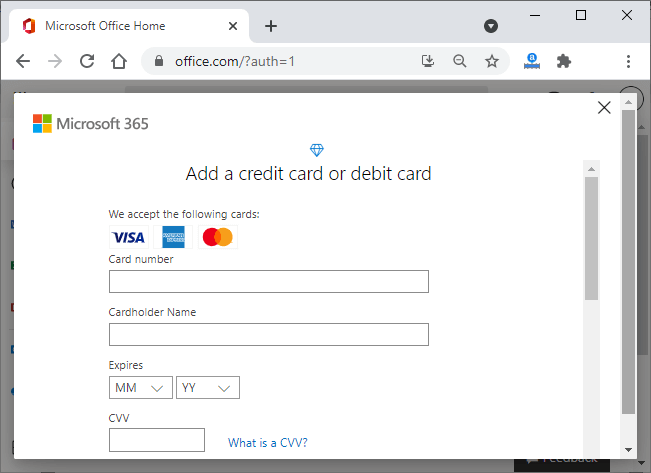
步骤6: 一旦设置好付款方式,进行付款并购买所选订阅。现在,您可以再使用一个月。
 极客笔记
极客笔记